来源:小编 更新:2025-04-14 07:31:13
用手机看
你是不是也有过这样的烦恼:在使用WIN10平板电脑上的SKYPE聊天时,突然想保存一些珍贵的对话记录,却不知道这些记录藏在哪里?别急,今天就来给你揭秘WIN10平板电脑SKYPE记录的秘密基地!
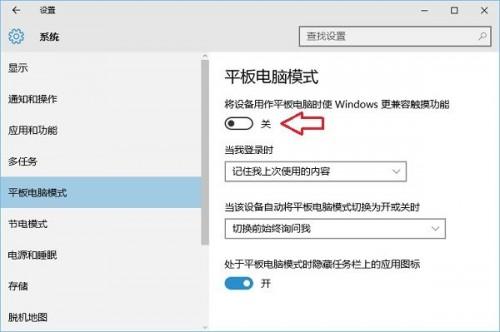
你知道吗,SKYPE的聊天记录其实就像藏宝图一样,需要你一步步揭开它的神秘面纱。在WIN10平板电脑上,这些聊天记录通常藏在一个你不太会注意到的角落——C:\\Users\\你的用户名\\AppData\\Roaming\\Skype文件夹里。
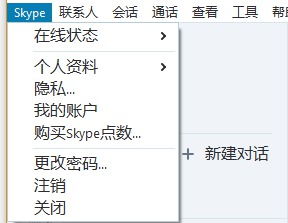
1. 打开文件资源管理器:首先,你得打开电脑上的文件资源管理器,这个工具就像你的探险家帽子,能帮你找到任何隐藏的宝藏。
2. 找到用户文件夹:在文件资源管理器中,找到并点击C:\\Users文件夹,这里就是你的起点。
3. 找到你的用户名:在C:\\Users文件夹里,你会看到一系列的用户名,找到属于你的那个,点击进入。
4. 进入AppData文件夹:在用户文件夹中,找到并打开AppData文件夹,这个文件夹就像一个神秘的洞穴,里面藏着无数的秘密。
5. 找到Roaming文件夹:在AppData文件夹里,继续深入,找到Roaming文件夹,这里就是SKYPE记录的藏身之地。
6. 找到Skype文件夹:在Roaming文件夹中,你会看到一个以你的SKYPE用户名命名的文件夹,没错,这就是我们要找的地方!
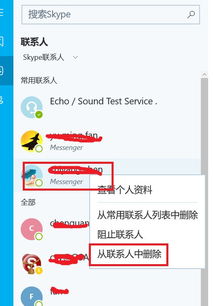
找到了SKYPE文件夹,接下来就是如何备份和恢复聊天记录了。
1. 备份聊天记录:将SKYPE文件夹中的main.db文件和chatsync文件夹复制到另一个安全的位置,这样即使你的平板电脑出了问题,聊天记录也不会丢失。
2. 恢复聊天记录:如果需要恢复聊天记录,只需将备份的main.db文件和chatsync文件夹复制回原来的位置即可。
虽然找到了SKYPE记录的藏身之处,但也要注意保护你的隐私哦!不要随意将聊天记录分享给他人,以免泄露个人信息。
通过今天的探险,你是不是已经找到了WIN10平板电脑上SKYPE记录的宝藏呢?希望这篇文章能帮助你更好地管理和保护你的聊天记录。下次当你再次需要这些珍贵的对话时,记得回到这里,找到你的宝藏吧!